如何在 YouTube Music 上制作播放列表 [终极指南]
YouTube Music 是一个庞大的歌曲和专辑库,允许用户创建适合自己喜好的个性化播放列表。 YouTube Music 上的播放列表可让您根据自己的品味、心情或场合定制歌曲集。无论您是在锻炼、公路旅行还是在家放松,播放列表都可以让您轻松地将最喜爱的曲目保存在您的指尖。
通过在 YouTube Music 上创建自己的播放列表,用户可以整理自己喜爱的 YouTube 曲目并无缝地欣赏它们。但, 如何在 YouTube Music 上制作播放列表?在本指南中,我们将探讨在 YouTube Music 上创建和管理播放列表的步骤。
文章内容 第 1 部分:我可以在 YouTube Music 上创建播放列表吗第 2 部分:如何在 YouTube Music 上制作播放列表第 3 部分:如何在 YouTube Music 上编辑播放列表第 4 部分:奖励:如何在不使用 Premium 的情况下下载 YouTube Music 上的播放列表部分5。 结论
第 1 部分:我可以在 YouTube Music 上创建播放列表吗
我可以在 YouTube Music 上创建播放列表吗?是的,您可以在 YouTube Music 上创建播放列表。创建播放列表可让您整理和整理您最喜爱的 YouTube 歌曲、专辑和艺术家,以便轻松访问和欣赏。
无论您是在移动设备上使用该应用还是在计算机上使用网站,在 YouTube Music 上创建播放列表的过程都很简单,并且允许您自定义您的聆听体验。播放列表可以根据需要添加、删除和重新排列歌曲,这一多功能功能可以增强您对 YouTube Music 的享受。接下来,本文将逐步介绍如何在 YouTube Music 上创建播放列表。
第 2 部分:如何在 YouTube Music 上制作播放列表
如何在手机和电脑上的 YouTube Music 上创建播放列表?在 YouTube Music 上创建播放列表是管理您喜爱的歌曲和专辑的好方法。以下是有关如何在手机和计算机上的 YouTube Music 上创建播放列表的详细指南。
如何在手机上的 YouTube Music 上制作播放列表
- 打开 YouTube 音乐应用:在您的移动设备(Android 或 iOS)上启动 YouTube 音乐应用。
- 导航到歌曲或专辑:浏览应用程序以查找要添加到播放列表中的歌曲或专辑。
- 点击三点菜单:在歌曲或专辑旁边,点击 三个点 菜单图标。
- 选择“保存到播放列表”:从选项中选择“保存到播放列表."
- 创建新播放列表或添加到现有播放列表:系统将提示您创建新播放列表或将歌曲添加到现有播放列表。如果您想创建新的播放列表,请点击“新播放清单,”然后为您的播放列表命名并点击“创建。”如果要将歌曲添加到现有播放列表,请从列表中选择所需的播放列表。
- 根据需要重复:对要添加到播放列表的每首歌曲或专辑重复此过程。
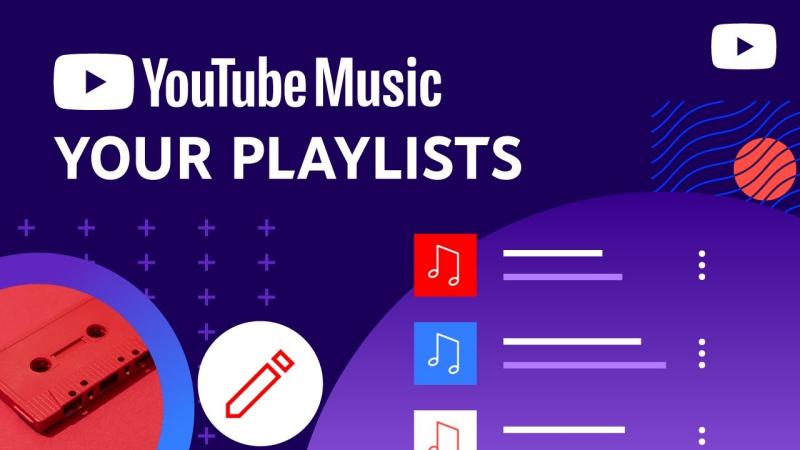
如何在电脑上的 YouTube Music 上制作播放列表
- 打开网络浏览器并导航至 YouTube Music 网站。然后登录您的 Google 帐户(如果您尚未登录)。
- 查找 歌曲或专辑:搜索您想要包含在播放列表中的歌曲或专辑。
- 点击 三点 菜单:将鼠标悬停在歌曲或专辑上,然后单击三点菜单图标。
- 选择“保存到播放列表":从选项中选择“保存到播放列表”。
- 创建一个 新播放列表 或添加到 现有:按照与上述相同的步骤创建新的播放列表或将歌曲添加到现有播放列表。
在 YouTube Music 上创建播放列表,您可以根据自己的喜好创建个性化的音乐收藏,以便轻松访问和欣赏。无论您使用移动应用程序还是桌面网站,在 YouTube Music 上制作播放列表的过程都很简单,并且允许您自定义您的聆听体验。
第 3 部分:如何在 YouTube Music 上编辑播放列表
现在,您可能知道如何在计算机或手机上的 YouTube Music 上创建播放列表。创建播放列表后,您可以根据需要编辑播放列表。通过在 YouTube Music 上编辑播放列表,您可以自定义和优化您的歌曲集,以更好地满足您的喜好。以下是有关如何编辑播放列表的详细指南:
电话:
- 在您的移动设备上启动 YouTube Music 应用。
- 点击“自学资料库” 屏幕底部的选项卡,然后选择“播放列表."
- 点击 三个点 播放列表标题旁边的菜单。
- 选择 ”修改播放列表”从选项中。
- 做出你的改变:
添加歌曲: 点击“添加歌曲”,然后搜索并选择要添加到播放列表的歌曲。
要删除歌曲: 点击要删除的歌曲旁边的三点菜单,然后选择“从播放列表中删除”。
要重新排列歌曲: 按住歌曲旁边的三行图标,然后将其拖动到播放列表中的所需位置。
- 完成所需的更改后,点击“已保存" 保存您的编辑。
在电脑上:
- 打开网络浏览器并转到 YouTube Music 网站并登录。
- 单击右上角的个人资料图片,然后选择“您在 YouTube Music 中的数据“>”播放列表."
- 单击编辑图标:在播放列表标题下,单击铅笔图标进入编辑模式。
- 现在您可以对播放列表进行更改。步骤与上面手机上的步骤相同。
- 完成编辑后,单击“已保存”以保存您的更改。
按照这些步骤,您可以轻松添加、删除和重新排列 YouTube 歌曲,以创建适合任何场合的完美播放列表。无论您是要完善现有的播放列表还是从头开始创建新的播放列表,编辑都可以让您根据自己的品味和喜好定制音乐收藏。
第 4 部分:奖励:如何在不使用 Premium 的情况下下载 YouTube Music 上的播放列表
读完本文后,您应该了解如何在 YouTube Music 上制作播放列表的详细步骤。如果您想将播放列表下载到您的设备上,该怎么做呢?这里为您推荐一款专业工具, TunesFun YouTube 音乐转换器。它可以帮助您做到这一点,而无需订阅高级计划。可以从 YouTube 下载音乐。

TunesFun YouTube 音乐转换器 是一款功能强大的音乐转换器,可让您从 YouTube 下载 MP3/M4A/WAV/FLAC 格式的歌曲、播放列表和专辑。 TunesFun YouTube Music Converter 优先考虑效率。凭借 10 倍的速度,您可以在几分钟内获得数十首歌曲,从而减少在此过程中的等待时间。
最重要的是,转换后,您将获得100%无损的YouTube音乐,与原始音频文件相同。该软件的用户界面非常友好。即使您是新用户,也不用担心不知道如何使用。
如何使用 YouTube 无需付费即可下载播放列表 TunesFun YouTube 音乐转换器?请按照以下步骤逐步下载 YouTube 播放列表:
步骤1。 安装 TunesFun YouTube 音乐转换器到您的计算机。然后打开它并登录您的 YouTube Music 帐户。
步骤 2. 选择您要下载的播放列表。

步骤 3. 选择您要转换的输出格式。

第4步。点击“转化率” 按钮来转换并从 YouTube 下载播放列表。

您只需等待一段时间,您的 YouTube 歌曲就会成功转换。然后您可以将转换后的播放列表保存到您的计算机。
部分5。 结论
在 YouTube Music 上创建播放列表是整理和欣赏您喜爱的歌曲和专辑的好方法。 如何在 YouTube Music 上制作播放列表?无论您使用移动应用程序还是桌面版本,该过程都简单直观。此外,您还可以尝试 TunesFun YouTube 音乐转换器 无需付费即可将您自己的播放列表下载到您的设备。这样您就可以永远离线收听您最喜爱的 YouTube 音乐。
发表评论